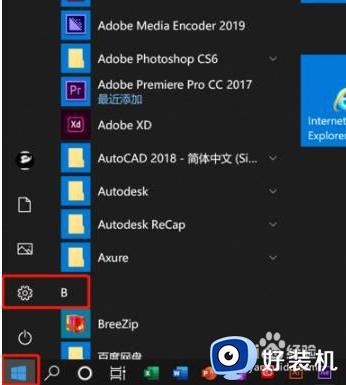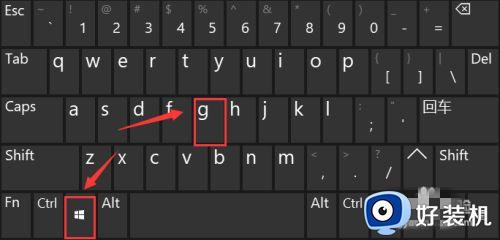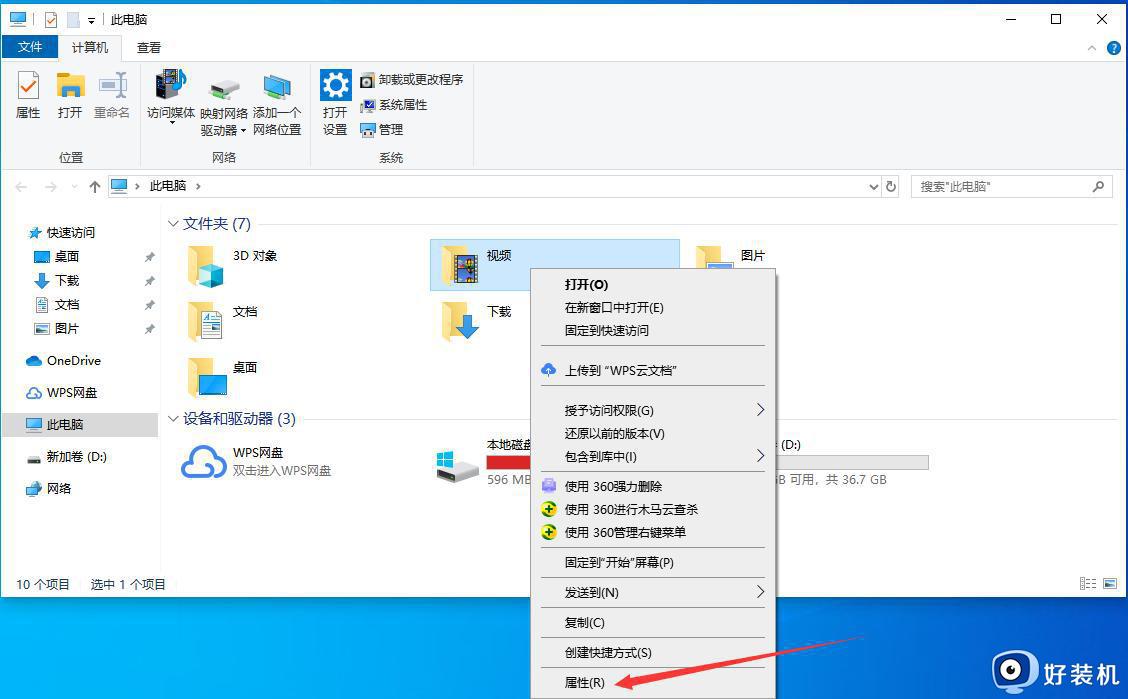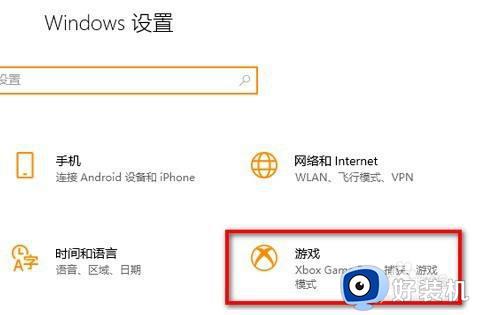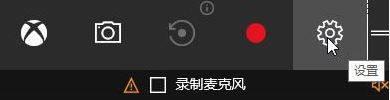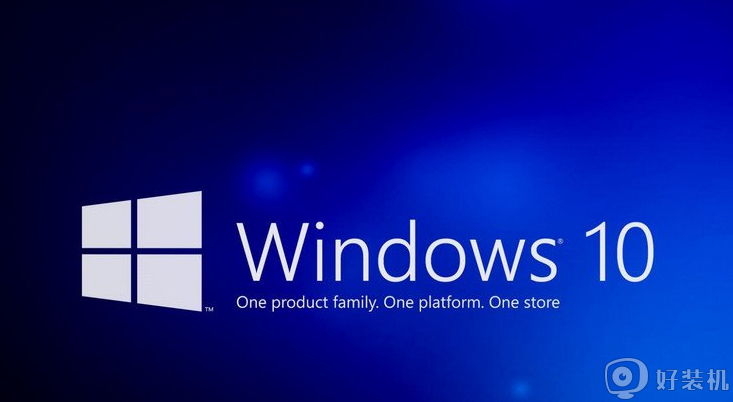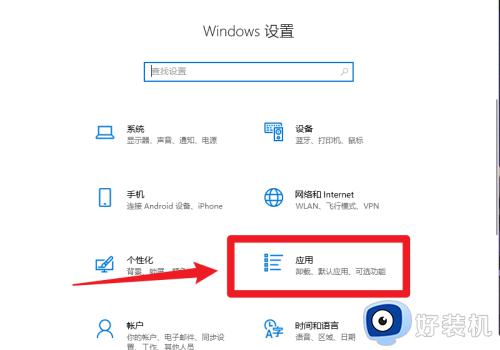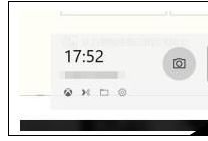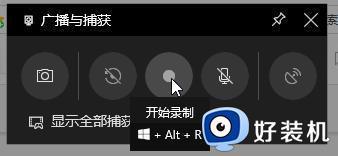win10怎么录有声游戏视频 win10录制有声游戏视频的方法
时间:2022-12-12 16:40:00作者:qin
电脑win10纯净版怎么录制有声游戏视频?相信大家在日常的工作和学习中都是需要录制屏幕的,有的时候录制屏幕带不带声音都可以。但是有的时候我们需要录制游戏屏幕的同时也需要加入声音。如果没有录制带声音的游戏屏幕将会十分麻烦。下面小编就来教大家录制有声游戏视屏。
具体方法如下:
1、点击游戏进入win10的设置,点击游戏的选项。
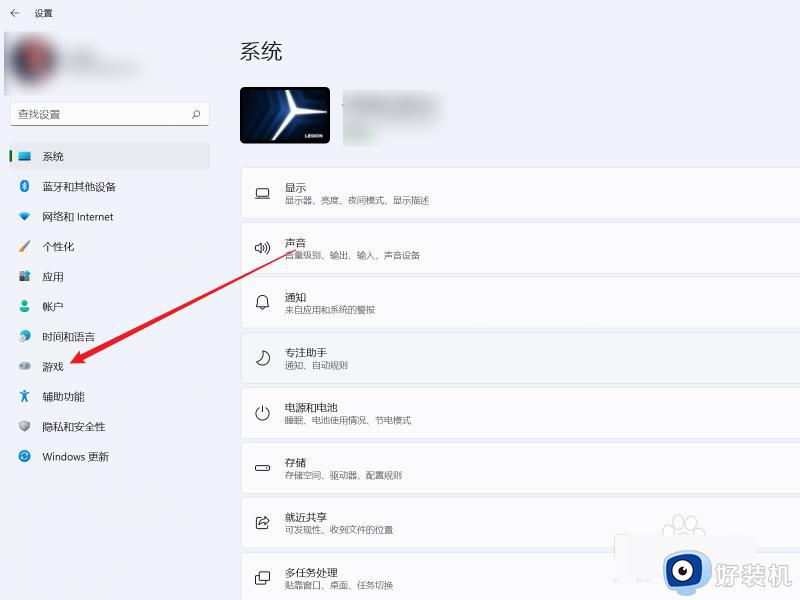
2、点击摄像
在右侧列表,点击摄像的选项。
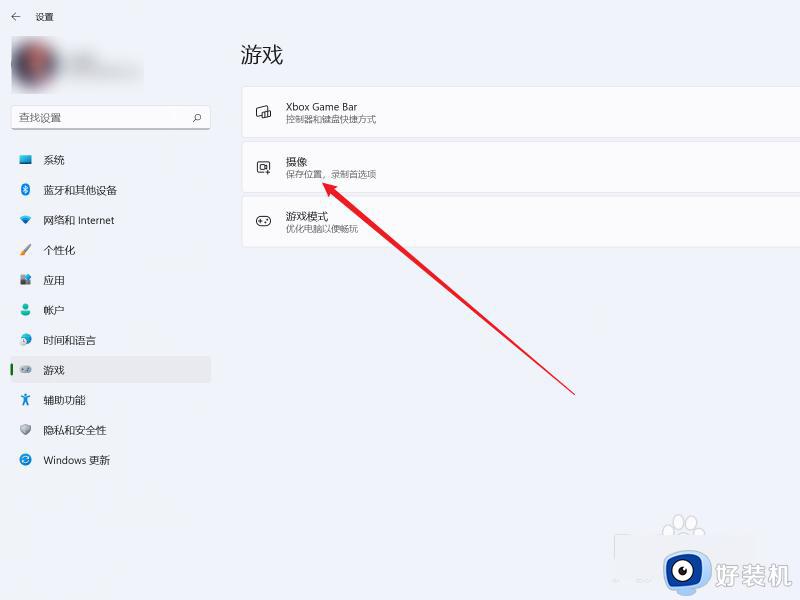
3、打开录制音频
在摄像页面,打开录制游戏时录制音频选项的开关。
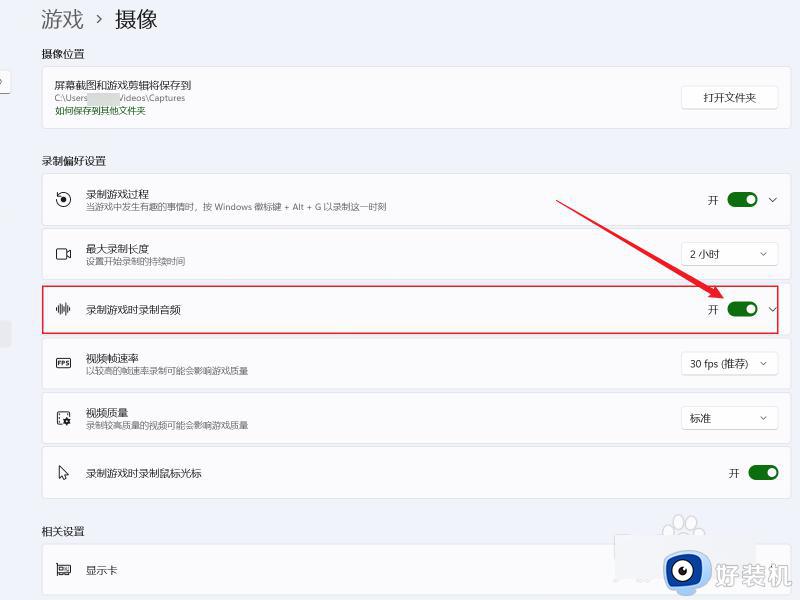
4、设置系统录制音量
将系统录制音量设置成50 即可。

上文就是给大家总结的关于win10录制有声游戏视频的方法的全部内容了,平时大家在遇到这种情况的时候,就按照上述的方法进行操作就好了哦。